Vad du åstadkommer med detta:
Varje lördagsmorgon klockan 08:00 skickas ett SMS automatiskt till samtliga gymmedlemmar med en länk till kommande veckas passchema.
Vad du behöver för den här guiden:
- Ett 46elks konto.
- Tillgång till din Websupport-panel..
Steg
Skapa en PHP-fil som skickar SMS
Den här PHP-filen skickar ett förutbestämt meddelande till en given mottagarlista. Skapa en PHP-fil i valfritt kodredigeringsprogram och kopiera in koden nedan, men byt ut de indikerade strängarna mot dina 46elks-autentiseringsuppgifter enligt kommentarerna.
Cron-kommandots olika delar
Det är en fördel att ha en bra generell förståelse för cron innan vi dyker ner i exemplet. Nedan är en kortfattad översikt över cron-kommandot och hur det fungerar (hoppa över det här steget). Här är ett enkelt cron-exempel:
Ett cron-script har två huvudkomponenter:
Först har du tidsinställningar: 10 * * * * - här skriver du inställningar för minuter, timmar, dagar, månader och veckodag (se mer nedan).
Sedan har du själva kommandot:
Själva kommandot i sig har i det här exemplet tre delar:
/usr/bin/php - PHP-script går vanligtvis inte att köra direkt i sig själva, så därför behöver vi använda en PHP-parser. Använd kommandot which php för att kontrollera filsökvägen.
/www/virtual/username/cron.php - Detta är scriptets filsökväg.
> /dev/null 2>&1 - (valfritt) Den här delen hanterar scriptets utmatning.
I ovanstående exempel är cron-scriptet inställt på att skicka var tionde minut - eller, mer specifikt, var tionde minut varje timme, varje dag, varje månad, alla veckodagar. Asterisken är ett jokertecken som står för 'alla'.
Här är en uppdelning av tidskomponenterna:
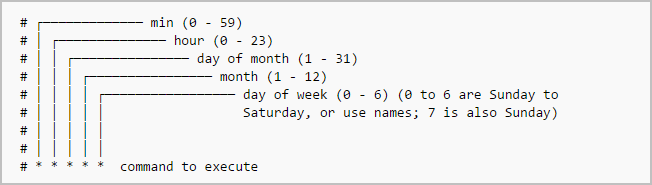
Här är några grundläggande exempel som förklarar hur det funkar:
| Syntax | Förklaring |
|---|---|
0 * * * * |
Kör en gång i timmen (varje timme vid minut 0) |
0 0 * * * |
Kör en gång per dag (varje dag vid midnatt och minut 0) |
0 0 1 * * |
Kör en gång per månad (första dagen varje månad vid midnatt och minut 0) |
Utifall saker och ting inte fungerar som de ska är crontab.guru ett utmärkt stöd.
Hur du laddar upp cron-scriptet på Websupport
Steg 1 - Gå till Filhanterare
Logga in på ditt Websupport-konto och navigera till 'filhanterare' under 'filer'-fliken. Där letar du dig ner till public_html-mappen och klicka på uppladdningsknappen.
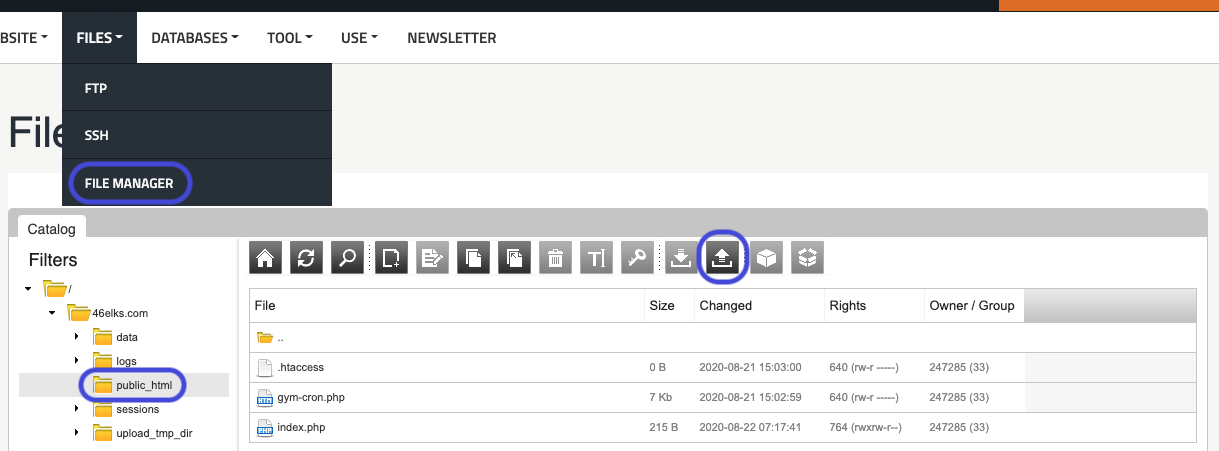
Steg 2 - Ladda upp din PHP-fil
Klicka på 'browse', lokalisera din PHP-fil och välj 'Ladda upp'.

Steg 3 - Öppna schemaläggningsverktyget
Gå till 'Schemalägg URL' under huvudfliken 'Domän och Webbplats'. Där klickar du på 'Lägg till ett nytt cron-jobb'.
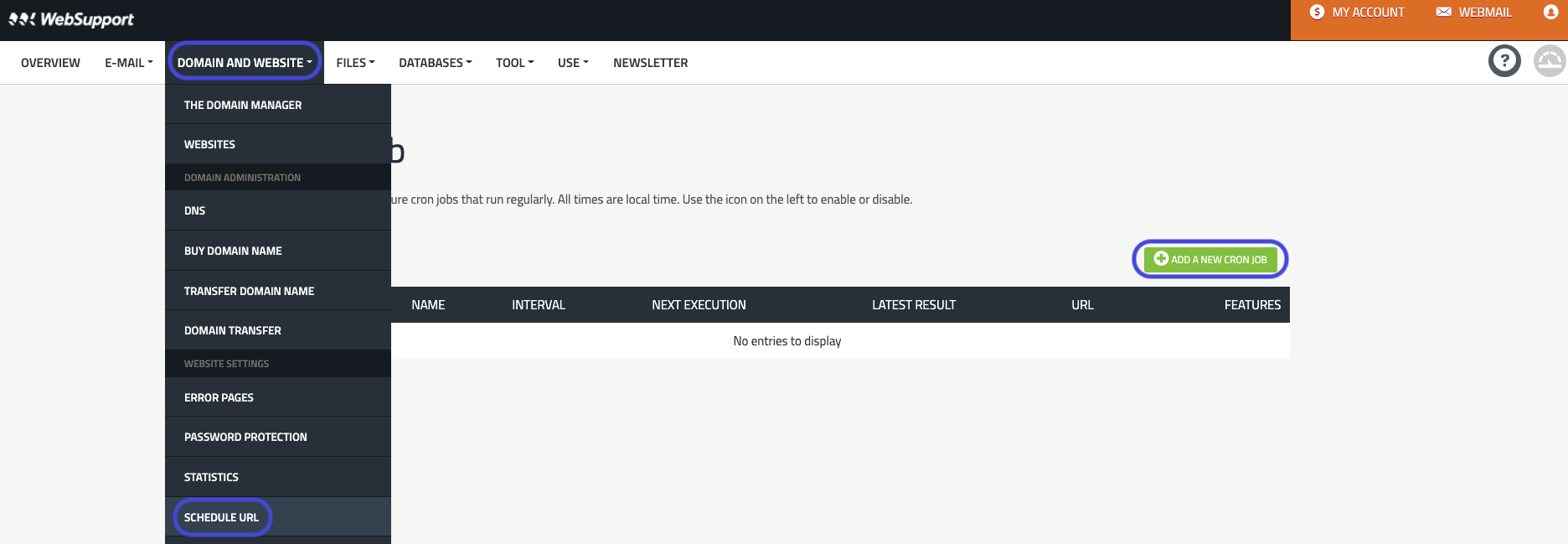
Steg 4 - Lägg till ditt cron-script
Fyll i formuläret så att det stämmer överens med dina specifikationer. Du bör även ändra i URL-exemplet så att det stämmer med dessa specifikationer. När du klickar på “Lägg till” är du redo att testa scriptet! 🚀
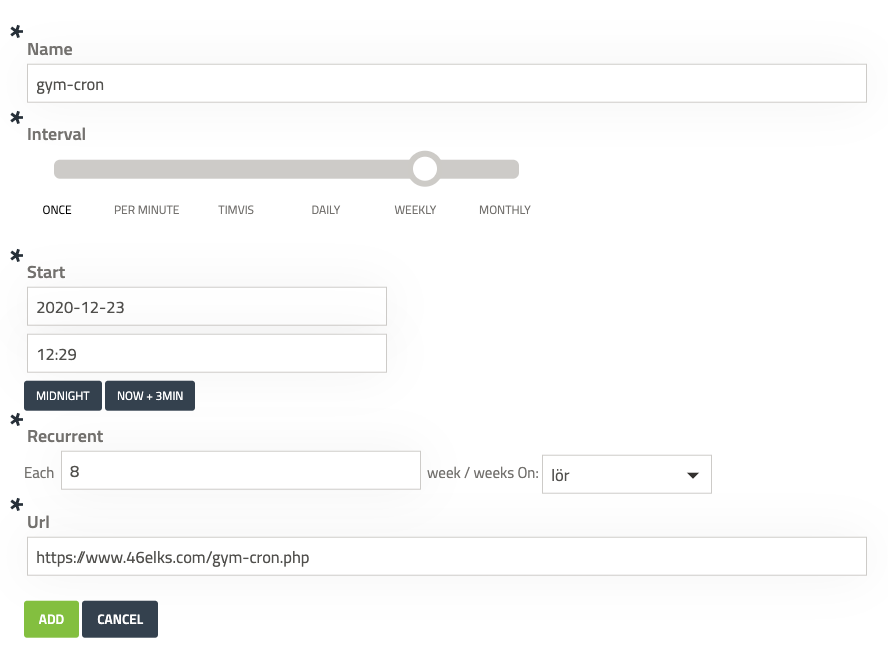
I testsyfte kan du sätta tidsinställningarna närmre i tid till när du följer den här guiden så att du vet att det körs som det ska.
Några andra potentiella användningsområden för cron-script:
- Skicka ut påminnelser och uppdateringar till personal eller kunder
- Kontrollera status på dina servrar och hemsida och skicka aviseringar till supporten
- Efterfråga feedback och synpunkter månadsvis från din arbetsgrupp
- Kontrollera obetalda fakturor i databasen och skicka påminnelser
- Skicka SMS-uppdateringar om dina investeringar veckovis till dig själv
Skrivet 2020-12-18 av Ben Chatwin och översatt 2021-01-11 av Oskar Calais.






